台式电脑USB接口无法识别设备解决方法是什么?USB接口设备识别问题解决步骤有哪些?
- 生活妙招
- 2024-12-21
- 46
随着科技的不断发展,USB接口已经成为我们日常生活中必不可少的一部分。然而,在使用台式电脑时,我们有时会遇到USB接口无法识别设备的问题,这给我们带来了很多不便。本文将介绍一些常见的USB接口故障排除方法和技巧,帮助大家解决这个问题,提高电脑使用的便利性和效率。
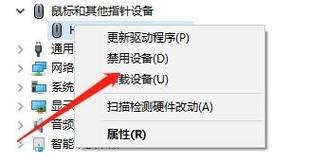
一、检查USB设备是否正常工作
1.检查USB设备是否连接正常,确保连接线没有损坏。
2.将USB设备连接到其他电脑上测试,以确定是设备本身的问题还是电脑的问题。
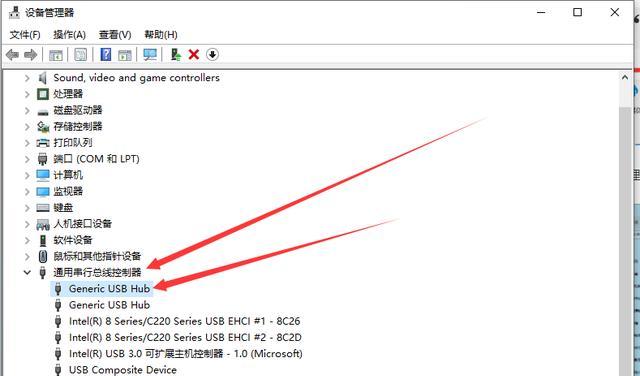
二、检查USB接口是否损坏
1.检查USB接口是否有物理损坏,如弯曲、松动等。
2.使用其他USB设备连接同一个接口,如果其他设备能够正常工作,则说明接口没有问题。
三、检查USB驱动程序是否正常安装
1.进入设备管理器,找到“通用串行总线控制器”选项,确保驱动程序已正确安装。
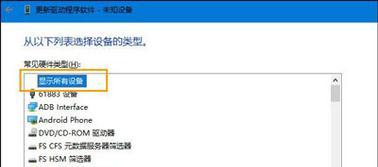
2.如果驱动程序未安装或者有问题,可以尝试重新安装或更新驱动程序。
四、检查USB接口供电是否充足
1.将USB设备连接到主机后面的USB接口,因为这些接口通常提供更高的电流输出。
2.如果USB设备需要额外的电源供应,确保它已经正确连接。
五、检查操作系统设置
1.检查操作系统是否禁用了USB接口,可以在设备管理器中查看。
2.重启电脑后,检查是否有新的硬件安装提示,如果有,则按照提示进行操作。
六、使用USB集线器扩展接口数量
1.如果台式电脑的USB接口数量有限,可以考虑使用USB集线器进行扩展。
2.确保选择符合台式电脑接口标准的USB集线器,并避免连接过多的设备以避免供电不足。
七、清理USB接口和连接器
1.使用棉签蘸取少量酒精轻轻擦拭USB接口和连接器,去除灰尘和污垢。
2.确保在清洁过程中断电,并等待酒精完全挥发后再重新连接设备。
八、更新BIOS固件
1.检查台式电脑的主板制造商的官方网站,下载并安装最新的BIOS固件。
2.更新BIOS固件可能会修复USB接口无法识别设备的问题。
九、使用USB2.0或3.0接口
1.如果可能的话,尽量使用USB2.0或3.0接口,因为它们通常具有更好的兼容性和传输速度。
2.对于需要大量数据传输的设备,使用USB3.0接口可以提高效率和稳定性。
十、检查系统更新和安全软件
1.确保操作系统和驱动程序已经更新到最新版本。
2.检查安全软件设置,确保它没有阻止USB设备的连接。
十一、排除其他硬件问题
1.将其他外部设备断开,只连接需要测试的USB设备,以消除其他设备可能导致的干扰。
2.如果有多个USB接口无法识别设备,可能存在其他硬件问题,建议向专业人员寻求帮助。
十二、重启电脑
1.有时候,简单地重启电脑就能解决USB接口无法识别设备的问题。
2.重启电脑可以清除临时文件和错误状态,使USB接口重新正常工作。
十三、联系厂商技术支持
1.如果所有的排除方法都无效,可以联系设备或电脑的厂商技术支持,寻求更专业的帮助。
2.厂商技术支持通常会提供更具体的故障排除方案或者提供更换设备的服务。
十四、备份重要数据
1.在进行任何故障排除操作之前,建议先备份重要的数据,以免数据丢失。
2.USB接口故障可能导致设备无法正常连接或读取数据,备份数据可以避免不必要的损失。
十五、
通过本文介绍的一系列方法和技巧,我们可以排除台式电脑USB接口无法识别设备的问题。无论是从硬件还是软件方面,都需要仔细检查和排查可能的故障点。希望这些方法能够对大家解决USB接口问题提供一些有用的参考。在使用电脑的过程中,遇到任何问题都应该耐心对待,并寻求适当的帮助和解决方案。
版权声明:本文内容由互联网用户自发贡献,该文观点仅代表作者本人。本站仅提供信息存储空间服务,不拥有所有权,不承担相关法律责任。如发现本站有涉嫌抄袭侵权/违法违规的内容, 请发送邮件至 3561739510@qq.com 举报,一经查实,本站将立刻删除。